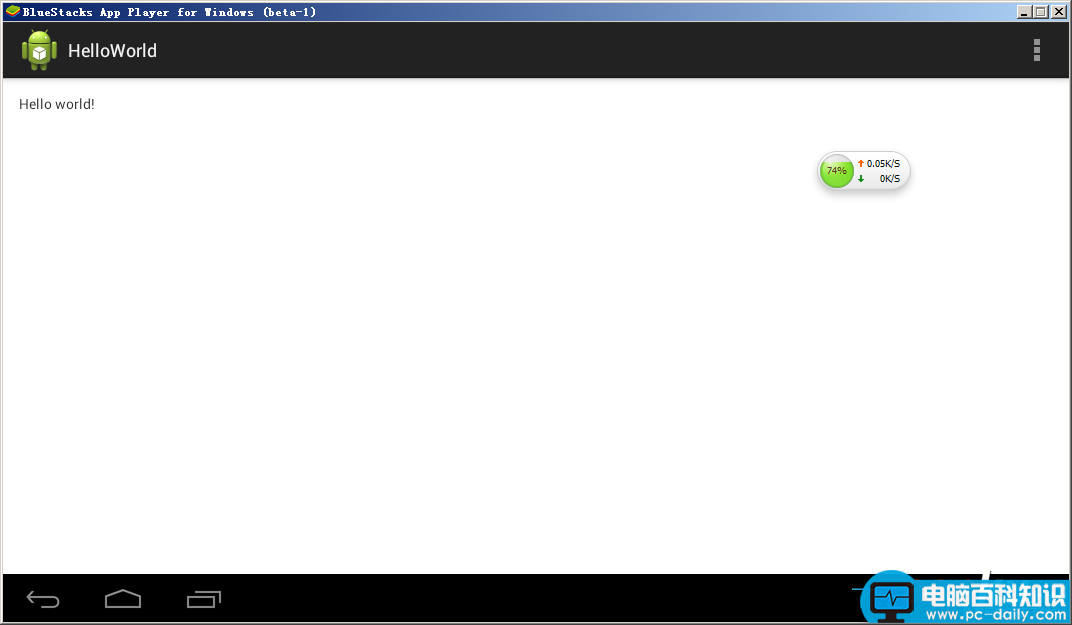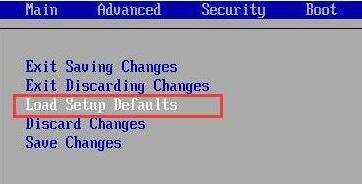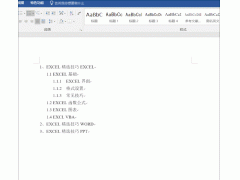一 相关下载
1.Jdk.(java的开发环境).
http://www.oracle.com/technetwork/java/javase/downloads/index.html
(或者直接点击下载)如下图:
根据自己的操作系统情况 选择对应的开发包 ,如果是windows建立使用32bit版本(对初学者来说,避免出现各种问题)

2:下载 Andriod SDK.
http://developer.android.com/sdk/index.html
如下图所示 :

这里需要注意的是必须和jdk的版本一致。
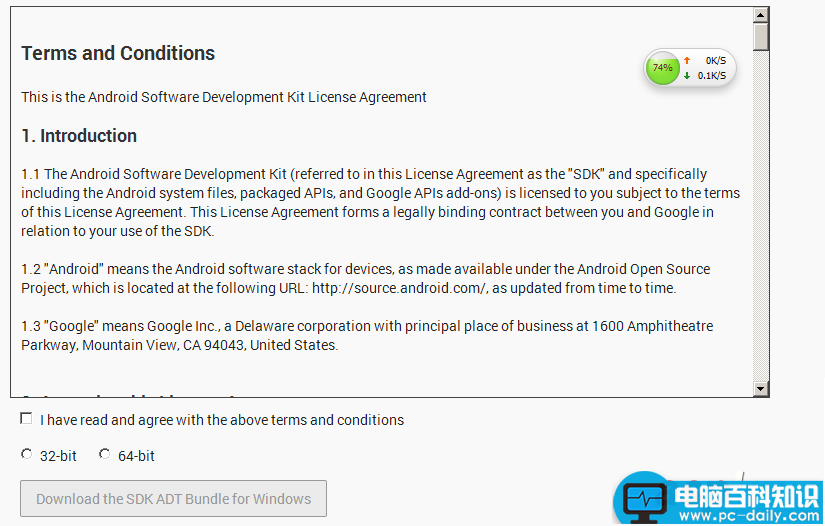
3:下载 Andriod NDK(当然如果不需要些c++,则可以不下载
http://developer.android.com/tools/sdk/ndk/index.html
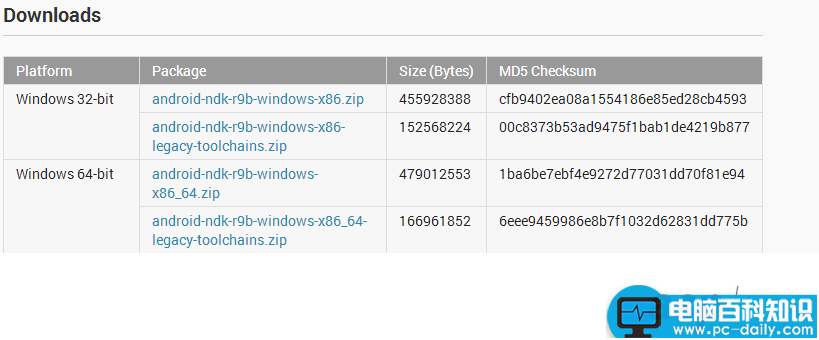
4:下载 http://ant.apache.org/bindownload.cgi

5.SDK自带的模拟器很慢,建议使用其他的-BlueStacks(不是必须 )
http://www.bluestacks.cn/
到目前为止,该下载的都下载完了,剩下的就是配置环境变量了。
1.安装 JDK.
2.解压 Andriod SDK到自己的开发目录里面,避免有空格,否则会有麻烦。
3.解压 Andriod NDK到自己的开发目录里面,避免有空格,否则会有麻烦。
4.解压apache-ant-1.9.2到自己的开发目录里面,避免有空格,否则会有麻烦。
5.安装.bluestacks模拟器 。
下面我把我安装的目录给大家,供参考:

好了,现在所有的环境都已经做好了。我们开始做第一个程序。
到andriod sdk目录中,如下图所示:
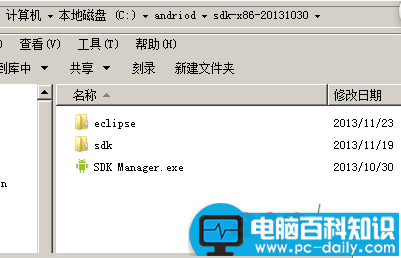
里面自带了Eclipese.运行 eclipse.exe.第一次运行界面如下 :

点击 New Andriod Appliacation..按钮。
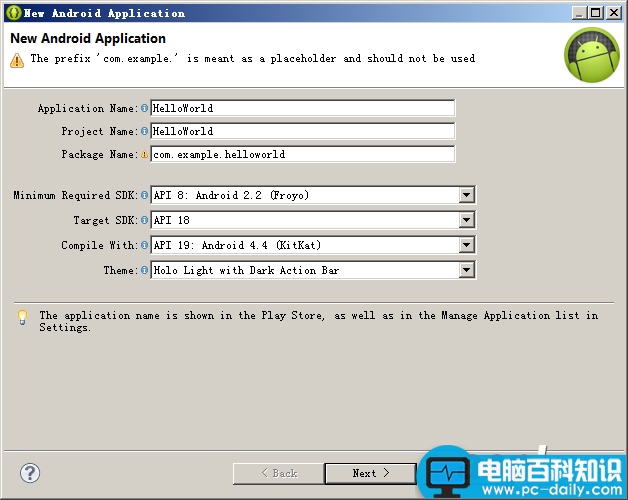
next 直到完成 ,全部默认设置 。如下图所示: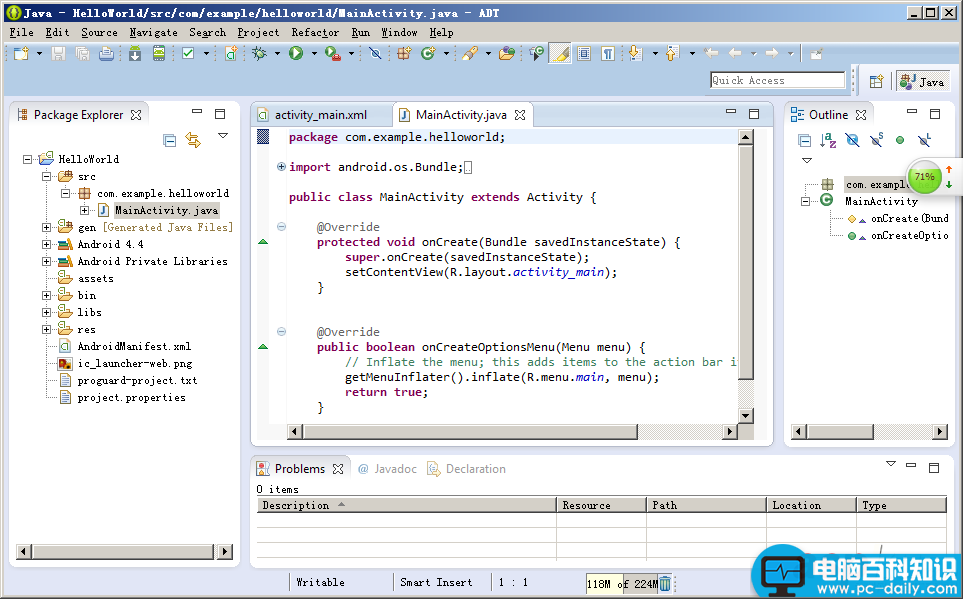
点击红色圈的按钮。弹出如下对话框:

选择第一个 :OK,这是会弹出一个选择模拟器的对话框,(记得要提前把模拟器启动起来,不要关闭)
注意:如果没有看到这个界面,则需要配置
{

弹出如下界面 :选择DDMS

弹出如下界面:点击红色圈的区域:
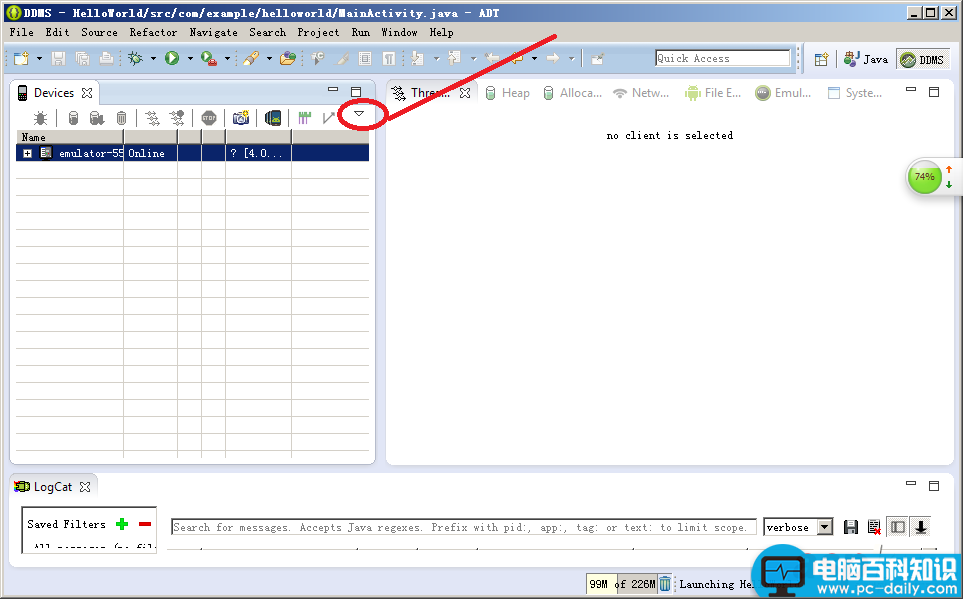
弹出如下菜单-》选择:
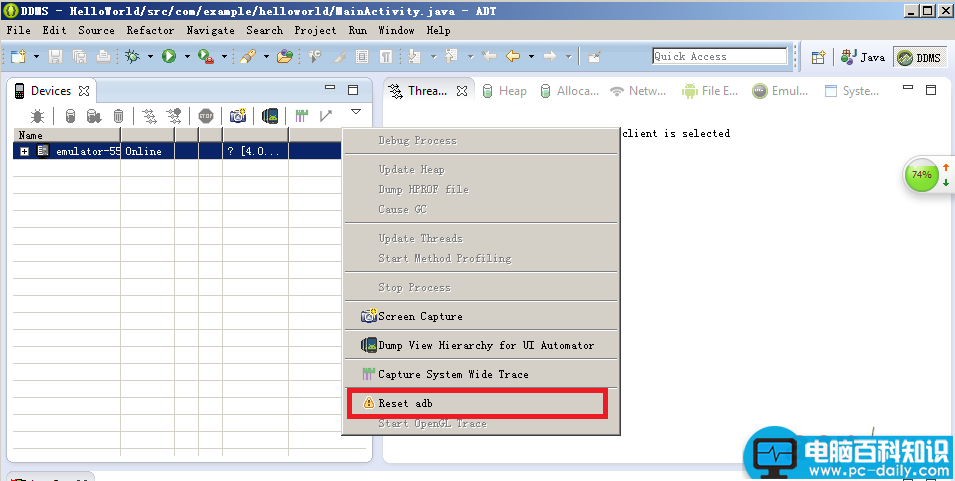
就可以看到--

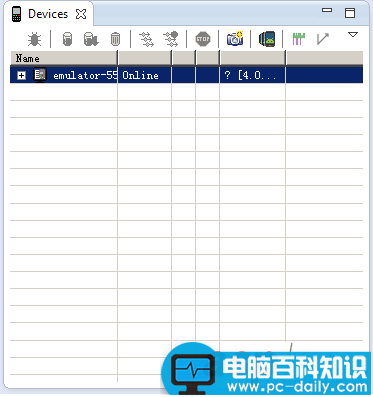
可以进行调试了。
}
会出现提示 :点OK
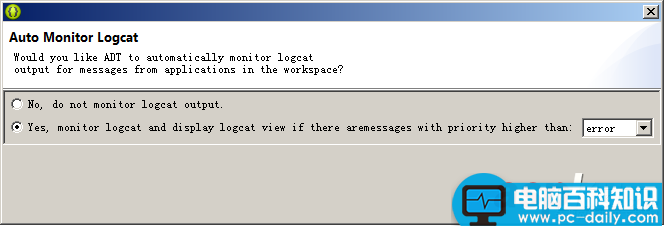
这是在模拟器上就可以看到我们的程序了,当然你也可以copy到你的手机上运行。